Sudahkah Anda mencoba mengekstrak audio dari file WMV dan mengubahnya menjadi WAV? Karena ini mungkin terdengar sulit untuk dilakukan, tetapi Anda dapat melakukannya dengan cepat dan efisien dengan alat yang tepat untuk digunakan. Meskipun ada banyak konverter di pasaran saat ini, tidak semuanya memberikan pengalaman hebat bersama dengan output berkualitas tinggi. Oleh karena itu, melalui artikel ini, Anda akan diperkenalkan dengan 3 program paling menonjol namun praktis untuk desktop Anda, bersama dengan alat terbaik untuk mengonversi WMV ke WAV online secara gratis.
Bagian 1. Diferensiasi WMV dan WAV
Apa itu WMV?
Windows Media Video atau WMV adalah wadah file untuk video dan audio. Selain itu, ini adalah milik Microsoft yang berisi serangkaian codec dalam wadah terkompresi. Berbicara kualitas dan ukuran, ia memiliki yang luar biasa, itulah sebabnya ia selalu menjadi pilihan tepat untuk streaming video online.
Apa itu WAV?
Di sisi lain, file Waveform Audio, atau WAV, adalah wadah file untuk audio saja. Mirip dengan WMV, WAV juga merupakan file yang dikembangkan oleh Microsoft dan IBM yang berisi kualitas suara yang luar biasa mirip dengan CD dan DVD. Namun, berbeda dengan WMV, ia memiliki ukuran yang lebih besar tetapi dalam wadah file lossless.
Bagian 2. 3 Solusi Terbaik untuk Mengonversi WMV ke WAV di Windows dan Mac
Berkumpul di sini adalah 3 platform luar biasa yang memberikan cara termudah dan tercepat tentang cara mengonversi file WMV ke WAV. Selain itu, ini bukan hanya pilihan acak tetapi pilihan terbaik dari para ahli.
1. Pengonversi Video AVAide
NS Pengonversi Video AVAide adalah alat ideal yang mengonversi file dengan mudah. Antarmukanya yang menakjubkan membuat semua orang menyukainya, belum lagi semua fitur luar biasa yang dapat membantu Anda membuat film dan kolase yang dipersonalisasi dari output yang dihasilkan. Selain itu, pengguna juga antusias dengan alat canggihnya yang meningkatkan file video dalam sekejap. Dan untuk audio, ini memungkinkan Anda untuk memangkas, menggabungkan, memotong, menambahkan segmen, menyesuaikan bitrate, saluran, encoder, dan banyak lagi.
Terlebih lagi, ini luar biasa Konverter file WMV ke WAV menghemat waktu berharga Anda dengan mengunggah, mengonversi, dan menyimpan file Anda secara massal pada saat yang bersamaan. Apakah Anda tertarik untuk menggunakannya? Gesper di kursi Anda karena kami akan menjelajahi perangkat lunak yang menyenangkan ini saat kami melakukan konversi WMV ke WAV.
Langkah 1Instal Perangkat Lunak
Pastikan Anda memiliki perangkat lunak di PC Anda. Klik tombol unduh di bawah, dan lanjutkan menginstalnya setelahnya.

COBA GRATIS Untuk Windows 7 atau lebih baru
 Unduh Aman
Unduh Aman
COBA GRATIS Untuk Mac OS X 10.13 atau lebih baru
 Unduh Aman
Unduh AmanLangkah 2Impor Semua File WMV
Jelajahi prosedur hemat waktu, unggah semua file WMV Anda sekaligus dengan memasukkan semuanya ke dalam antarmuka. Atau, Anda juga dapat menekan tombol Tambahkan File tab dan jangan ragu untuk menambahkan seluruh folder.
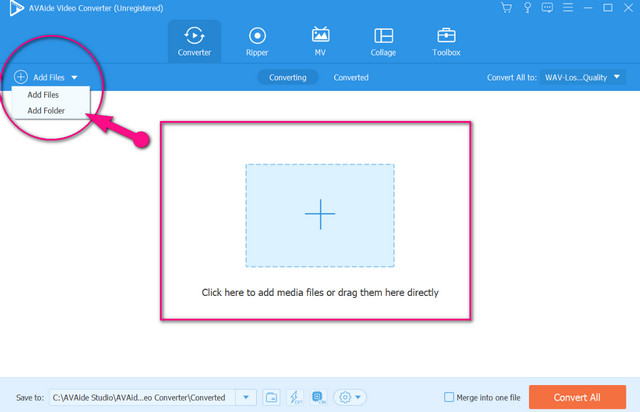
Langkah 3Setel ke Output Target
Untuk mengonversi file WMV ke WAV, atur file dengan mengetuk Anak panah dari Mengubah Semua Untuk tab. Jika Anda suka mengatur file individual, tekan saja Anak panah di bagian ekor file. Pada bagian pengaturan, buka audio, lalu pilih WAV dari daftar.
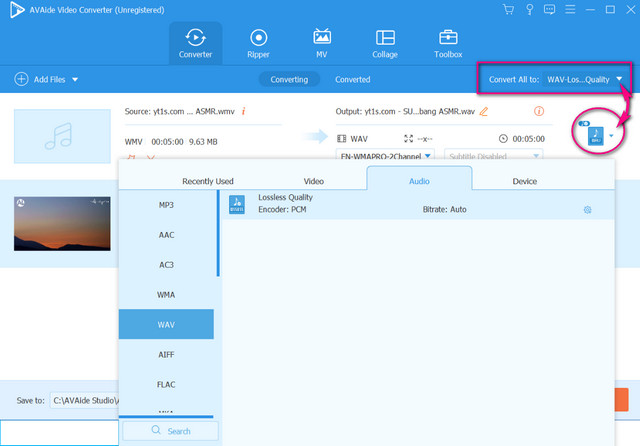
Langkah 4Mulai Konversi
Silakan dan tekan Konversi Semua tombol merah untuk memulai proses konversi. Setelah proses cepat, Anda dapat memeriksa output kapan saja di Dikonversi atau di penyimpanan file Anda.
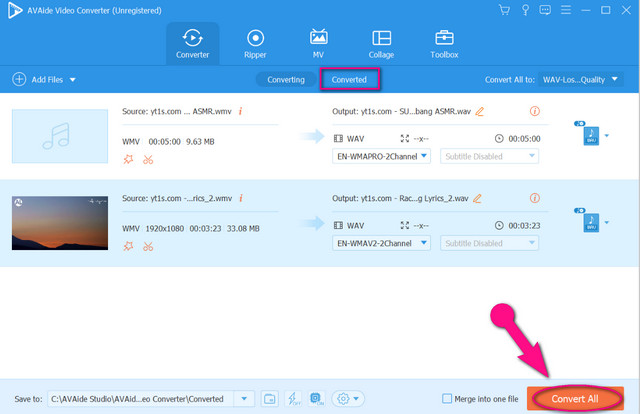
2. Pemutar Media Windows
Konversi WMV ke WAV dengan Windows Media Player. Ya, pemutar media ini dapat mengonversi file Anda, melalui ripper. Metode ini sangat bagus untuk perangkat berbasis Windows karena tidak ada perangkat lunak yang diperlukan untuk diunduh, karena ini adalah perangkat lunak bawaan. Sayangnya, jika Anda adalah pengguna Mac, metode ini bukan untuk Anda. Ke depan, mari kita semua lihat di bawah langkah-langkah terperinci tentang cara menyalin CD Anda dengan video WMV dan mengubahnya menjadi WAV.
Langkah 1Luncurkan Windows Media Player, dan klik Mengatur, lalu pilih Pilihan.
Langkah 2Pergi dan klik Rip Musik, dan dari pengaturan rip, pilih WAV (Tanpa Rugi) sebagai format sasaran. Kemudian, klik Berlaku tab.
Langkah 3Kali ini, Anda sudah dapat menyuntikkan CD, lalu klik Oke, untuk memulai proses ripping secara otomatis. Kemudian periksa penyimpanan file Anda sesudahnya.
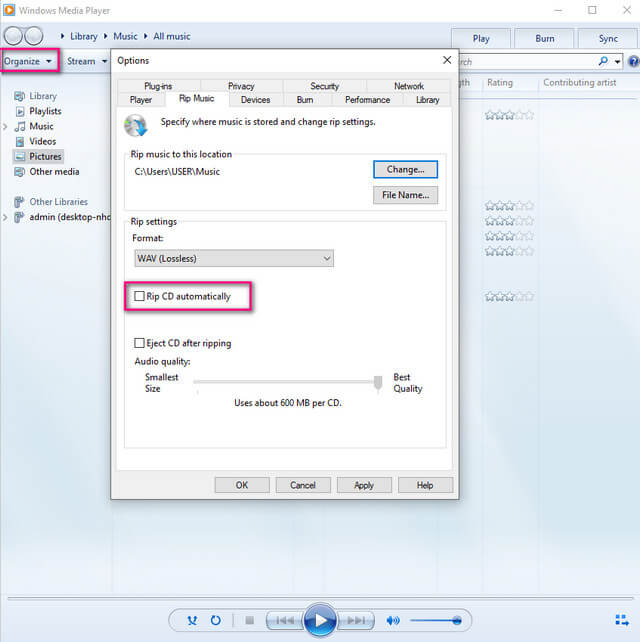
3. Konverter Video Gratis AVAide
Metode lain yang tidak memerlukan perangkat lunak adalah ini Pengonversi Video Gratis AVAide. Ini adalah solusi ideal untuk mengonversi WMV ke WAV online secara gratis, pada kenyataannya, ini tidak memberikan batasan dalam mengonversi file. Lakukan tugas dengan lancar dengan antarmuka yang sangat mudah, bersama dengan alat berguna yang dapat meningkatkan hasil Anda. Selain itu, tidak seperti alat online lainnya, Pengonversi Video Gratis AVAide ini memungkinkan konversi massal, tanpa tanda air dan iklan apa pun bagi pengguna untuk mencapai konversi yang lancar. Oleh karena itu, langkah-langkah rinci di bawah ini disediakan untuk membantu Anda dalam memanfaatkannya.
Langkah 1Dapatkan Peluncur
Kunjungi situs resminya, lalu klik TAMBAHKAN FILE ANDA tombol untuk mendapatkan peluncur. Ikuti instruksi sederhana sesudahnya tentang cara mengunduh dan menginstalnya dengan benar.
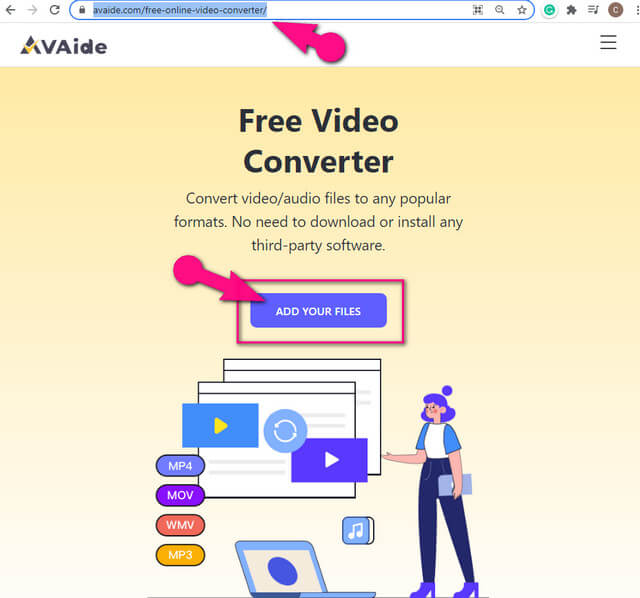
Langkah 2Impor File WMV
Setelah peluncur ini konverter WMV ke WAV gratis terinstal, tekan tombol yang sama untuk mengupload file pertama Anda. Kemudian, pada antarmuka utama, tekan tombol Tambah berkas tab untuk mengimpor lebih banyak file.
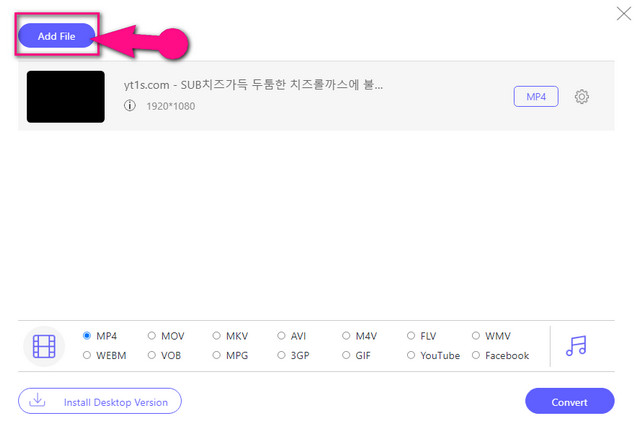
Langkah 3Tetapkan Ke Target
Atur file WMV dengan mengklik file, lalu tekan tombol Catatan ikon dan pilih WAV dari daftar.
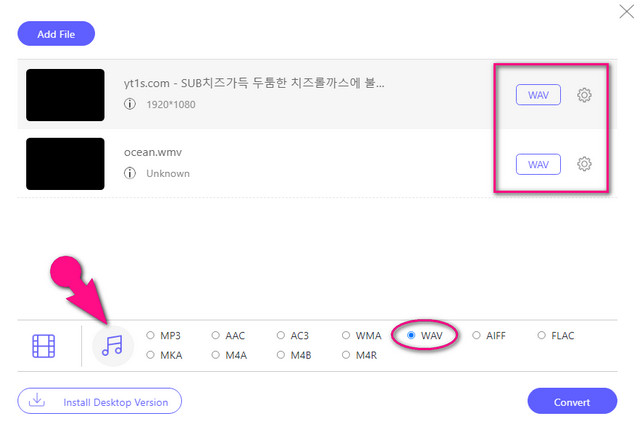
Langkah 4Mulai Konversi
Terakhir, klik Mengubah tombol, jendela Penyimpanan lokal Anda akan muncul. Dari sana, pilih folder untuk file yang Anda konversi. Kemudian, proses konversi akan segera dimulai. Ketika proses selesai, Anda dapat langsung memeriksa penyimpanan yang dipilih.
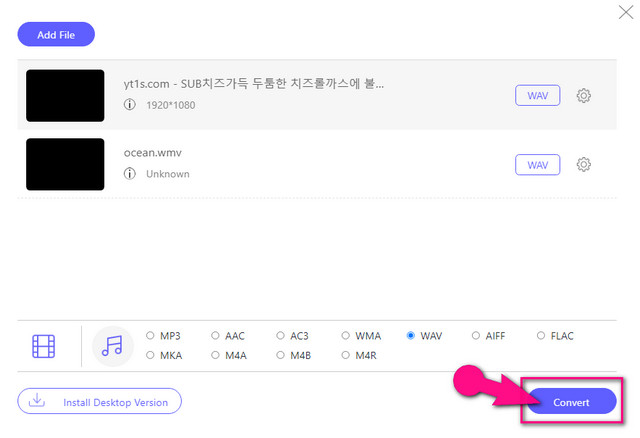
Bagian 3. FAQ Tentang Konversi WMV ke WAV
Apa keuntungan mengonversi WMV ke WAV dan bukan ke MP3?
Jika Anda adalah tipe orang yang menginginkan kualitas yang sama atau bahkan lebih baik dari file WMV, maka file WAV akan menjadi pilihan yang lebih baik daripada MP3.
Bisakah saya mengonversi WMV ke WAV dengan VLC?
Ya. VLC juga memungkinkan konversi file seperti itu. Namun, untuk pengalaman konversi yang lebih baik, dan peningkatan file, kami sangat menyarankan Anda menggunakan konverter yang disajikan di atas.
Apakah WMV HD dalam resolusi?
Ya. Faktanya, file WMV sangat ideal untuk Blu-ray dan HD DVD karena memiliki kualitas luar biasa yang sesuai dengan itu
Untuk menyelesaikannya, memilih solusi jangka panjang akan mengakhiri cara Anda mengonversi WMV ke WAV secara efisien. Oleh karena itu, memiliki Pengonversi Video AVAide sebagai pendamping Anda untuk hal-hal seperti itu akan berdampak besar pada cara Anda menangani tugas-tugas tersebut. Cobalah, unduh sekarang, dan lihat bagaimana itu akan membantu Anda mendapatkan hasil target Anda secara ideal.
Kotak peralatan video lengkap Anda yang mendukung 350+ format untuk konversi dalam kualitas lossless.
Ubah ke WAV
- Mengkonversi AVI ke WAV
- Mengonversi AMR ke WAV
- Konversikan AIFF ke WAV
- Mengonversi M4A ke WAV
- Konversikan AAC ke WAV
- Mengkonversi FLAC ke WAV
- Konversi AC3 ke WAV
- Konversi MP4 ke WAV
- Konversikan MOV ke WAV
- Konversikan MKV ke WAV
- Mengkonversi M4V ke WAV
- Konversikan FLV ke WAV
- Mengkonversi WMV ke WAV
- Konversikan WebM ke WAV
- Mengonversi WMA ke WAV
- Konversikan VOB ke WAV
- Konversikan SWF ke WAV
- Konversikan OGG ke WAV
- Konversikan MTS ke WAV
- Mengkonversi MPEG ke WAV
- Konversikan CAF ke WAV
- Konversi APE ke WAV




